
Windows를 다시 설치하는 것은 컴퓨터의 심각한 문제를 해결하거나 새로운 문제를 해결하는 좋은 방법입니다. 하지만 Windows를 다시 설치하기 전에 현재 PC에 설치 한 프로그램 목록을 작성하여 새 시스템에 무엇을 다시 설치할 것인지 파악해야합니다.
설치된 프로그램 목록이 있으면 방금 새 컴퓨터를 구입하고 이전 컴퓨터에 있던 것과 동일한 프로그램을 설치하려는 경우에도 유용합니다. 다음은 Windows 10, 8 / 8.1, 7에서이를 수행하는 몇 가지 방법입니다.
쉬운 방법 : PowerShell 명령 사용
관련 : Geek School : PowerShell을 사용하여 Windows를 자동화하는 방법 알아보기
PowerShell은 Windows에 내장 된 가장 강력한 기능 중 하나 , 물론 설치된 프로그램을 나열하는 것처럼 간단한 작업을 수행 할 수 있습니다. 실제로이 페이지에서 바로 복사하여 붙여 넣을 수있는 하나의 명령 만 있으면됩니다.
먼저 시작 메뉴를 클릭하고 "powershell"을 입력하여 PowerShell을 엽니 다. 나타나는 첫 번째 옵션을 선택하면 빈 PowerShell 프롬프트가 표시됩니다.
다음 명령을 복사하여 붙여넣고 완료되면 Enter 키를 누릅니다.
Get-ItemProperty HKLM : \ Software \ Wow6432Node \ Microsoft \ Windows \ CurrentVersion \ Uninstall \ * | Select-Object DisplayName, DisplayVersion, Publisher, InstallDate | Format-Table –AutoSize
PowerShell은 버전, 개발자 이름, 설치 한 날짜까지 모든 프로그램 목록을 제공합니다.
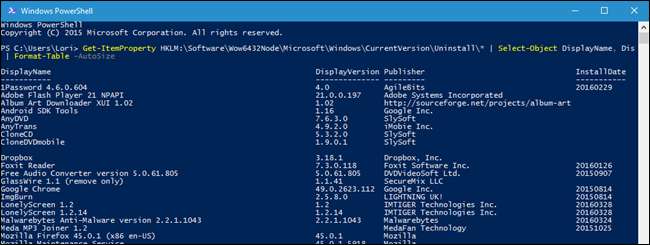
당신은 아마도 그것을 파일로 내보내고 싶을 것입니다. > 기호를 사용하고 만들려는 새 텍스트 파일의 경로를 추가하여 출력을 보낼 수 있습니다. 예를 들면 :
Get-ItemProperty HKLM : \ Software \ Wow6432Node \ Microsoft \ Windows \ CurrentVersion \ Uninstall \ * | Select-Object DisplayName, DisplayVersion, Publisher, InstallDate | Format-Table –AutoSize> C : \ Users \ Lori \ Documents \ InstalledPrograms-PS.txt
분명히, 교체
C : \ Users \ Lori \ Documents \ InstalledPrograms-PS.txt
파일에 사용할 경로와 이름으로.

PowerShell을 정말 깔끔하게 사용하는 이유는 두 대의 다른 컴퓨터에서이 작업을 수행하면 설치된 소프트웨어를 쉽게 비교할 수 있다는 것입니다. 두 개의 텍스트 파일을 가져 와서 다음 명령에 추가하면됩니다.
Compare-Object -ReferenceObject (Get-Content C : \ Users \ Lori \ Documents \ PCapps.txt) -DifferenceObject (Get-Content C : \ Users \ Lori \ Documents \ LAPTOPapps.txt)
이 예에서 한 텍스트 파일에는 내 PC의 프로그램이 있고 다른 텍스트 파일에는 내 랩톱의 프로그램이 있습니다. 측면 표시기가 오른쪽 (=>)을 가리키는 항목은 소프트웨어가 내 노트북에는 설치되어 있지만 PC에는 설치되어 있지 않음을 의미하고, 측면 표시기가 오른쪽 (<=)을 가리키는 항목은 소프트웨어가 설치되었음을 의미합니다. 내 PC에는 있지만 내 노트북에는 없습니다.
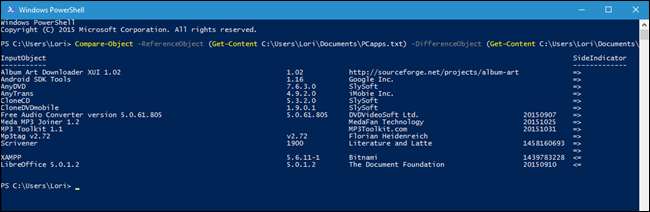
명령 줄이없는 방법 : CCleaner를 사용하여 설치된 프로그램 목록 만들기
CCleaner는 Windows 응용 프로그램입니다. 임시 파일을 삭제하고 검색 및 다운로드 기록, 다양한 프로그램의 최근 문서 목록과 같은 개인 데이터를 삭제하여 PC의 공간을 확보하도록 설계되었습니다. 그러나 컴퓨터의 모든 프로그램 목록을 제공 할 수도 있습니다. 이는 이미 CCleaner가 설치되어 있거나 명령 줄을 사용하는 것이 매우 불편한 경우 특히 유용합니다.
CCleaner를 사용하여 설치된 프로그램 목록을 만들려면 바탕 화면에서 CCleaner 아이콘을 두 번 클릭하거나 휴지통을 마우스 오른쪽 단추로 클릭하고 팝업 메뉴에서 "Open CCleaner"를 선택합니다.
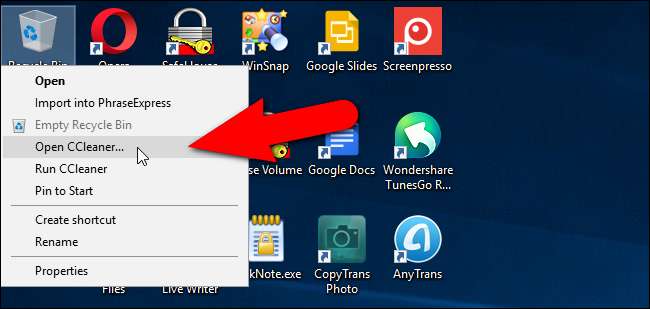
메인 CCleaner 창의 왼쪽 창에있는 도구 모음에서 "도구"를 클릭합니다.
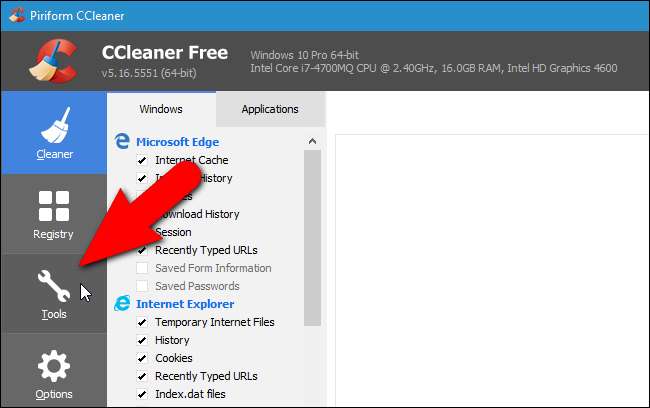
제거 화면이 활성화되어 있는지 확인하십시오. PC에 설치된 프로그램 목록이 표시됩니다. CCleaner를 사용하여 프로그램을 제거, 복구, 이름 바꾸기 및 삭제할 수 있지만 창 오른쪽 하단에있는 "텍스트 파일에 저장"버튼을 클릭하여 설치된 프로그램 목록을 텍스트 파일로 저장할 수도 있습니다.
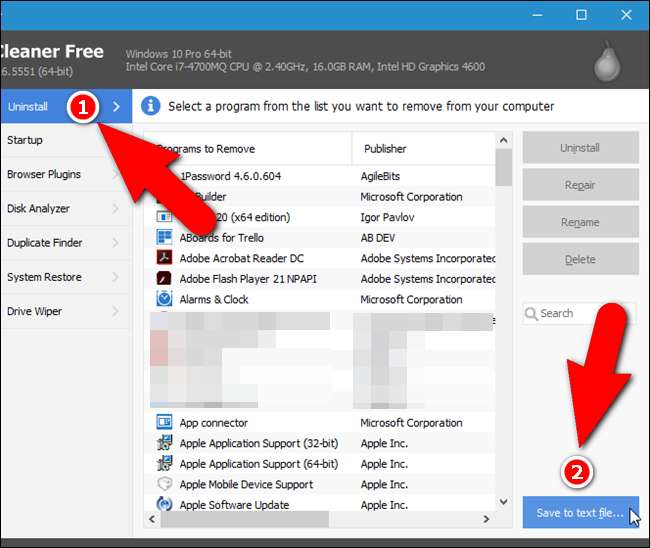
다른 이름으로 저장 대화 상자에서 설치된 프로그램 목록이 포함 된 텍스트 파일을 저장할 위치로 이동하고 "파일 이름"편집 상자에 파일 이름을 입력 한 다음 "저장"을 클릭합니다.
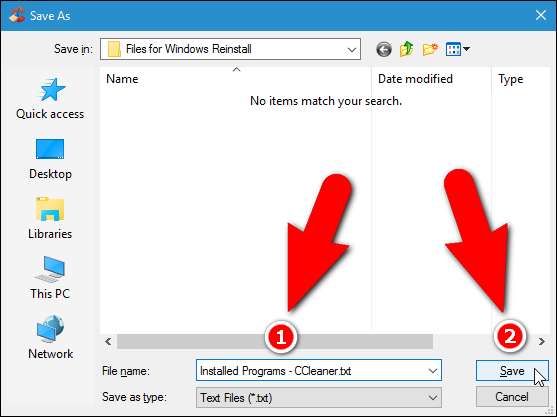
이제 컴퓨터에 현재 설치된 프로그램 목록이 있습니다.
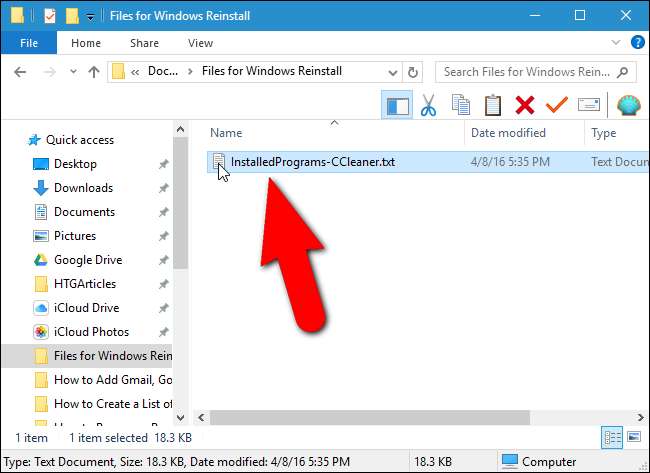
설치된 프로그램 목록에는 각 프로그램의 회사, 설치 날짜, 크기 및 버전 번호가 포함됩니다. 텍스트는 탭으로 구분되므로 Word에서 텍스트 파일을 쉽게 열 수 있습니다. 텍스트를 표로 변환 더 읽기 쉽게 만들 수 있습니다. 그러나 텍스트 파일을 Word 파일로 변환하는 경우 설치된 프로그램 목록에 액세스하기 전에 새 PC에 Word를 설치하거나 다시 실행해야합니다.
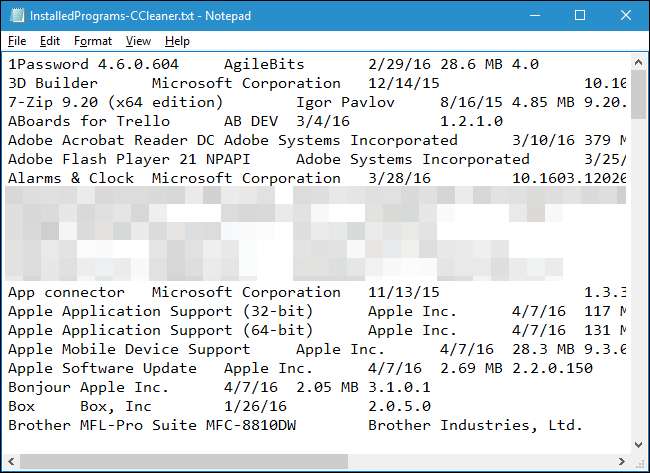
이 텍스트 파일 (또는 Word 파일)을 외장 하드 드라이브 나 클라우드 서비스에 저장하면 새 PC에서 액세스하거나 현재 PC에 Windows를 다시 설치 한 후에 액세스 할 수 있습니다.







